Monitoring API 可讓您建立工具來監控標記的行為和成效。方法是透過 addEventCallback Custom Template API 方法完成。這個方法可讓您指定事件回呼,系統會在事件結束時叫用該回呼。這個回呼功能會接收事件相關資訊,方便您自行建立代碼監控導入方式。您也可以將中繼資料加入標記,以便更精細地監控。
Monitoring API 支援多種監控用途,例如標記狀態、執行時間和中繼資料。這些監控像素的最終目標是將資料傳送到您選擇的端點。然後存取來自這個端點的記錄,以便收集監控資料。接著,該項資料會顯示在資訊主頁中,或用來觸發快訊系統。
代碼狀態
這個範例中顯示的代碼狀態技術會使用 addEventCallback 計算網頁上的代碼觸發狀態。這會重新擷取為事件觸發的所有代碼,並計算成功、失敗、擲回例外狀況或逾時的代碼數量。然後,這些總數會以查詢參數的形式加入監控像素網址。監控像素的網址如下:
https://www.example.com/monitoring?ctid=GTM-XXXXXX&success=4&failure=1&exception=1&timeout=0
您可使用以下程式碼範例設定像素網址:
const addEventCallback = require('addEventCallback');
const sendPixel = require('sendPixel');
addEventCallback(function(containerId, eventData) {
let successCount = 0;
let failureCount = 0;
let exceptionCount = 0;
let timeoutCount = 0;
const tagData = eventData['tags'];
const timingData = [];
for (let i in tagData) {
let entry = tagData[i];
switch (entry.status) {
case 'success':
successCount++;
continue;
case 'failure':
failureCount++;
continue;
case 'exception':
exceptionCount++;
continue;
case 'timeout':
timeoutCount++;
continue;
}
}
let url = 'https://www.example.com/monitoring?ctid=' + containerId +
'&success=' + successCount +
'&failure=' + failureCount +
'&exception=' + exceptionCount +
'&timeout=' + timeoutCount;
sendPixel(url);
});
data.gtmOnSuccess();
執行時間
這項技巧會使用 addEventCallback,協助您收集代碼執行時間的相關資料。針對為這個事件觸發的每個代碼,系統會在像素網址中加入查詢參數 (內含代碼的 ID 和執行時間)。這會傳送類似以下的像素:
https://www.example.com/monitoring?ctid=GTM-XXXXXX&tag12=1200&tag50=400&tag1=6000
您可使用以下程式碼範例設定像素網址:
const addEventCallback = require('addEventCallback');
const sendPixel = require('sendPixel');
addEventCallback(function(containerId, eventData) {
let url = 'https://www.example.com/monitoring?ctid=' + containerId;
const tagData = eventData['tags'];
const timingData = [];
for (let i in tagData) {
let entry = tagData[i];
timingData.push('&tag' + entry['id'] + '=' + entry['executionTime']);
}
url += timingData.join('');
sendPixel(url);
});
data.gtmOnSuccess();
中繼資料
您可以利用 Monitoring API 提供的基本資料,建構實用的資訊主頁。不過,在某些情況下,您可能只想監控一小部分的代碼。您可以前往「標記中繼資料」部分,在代碼定義中指定任意鍵/值組合,發生事件回呼時,這些值會包含在事件資料物件中。
舉例來說,將代碼加進新廣告活動的容器中。容器已有許多代碼,但您只想監控這個新代碼。
如要透過事件回呼識別這個標記,請在標記中加入中繼資料:
- 在代碼定義中,依序按一下「進階設定」>「其他代碼中繼資料」。
- 按一下「加入代碼名稱」加以勾選。
- 在「代碼名稱的鍵」中輸入值。此範例使用「name」做為值。系統會在傳送的事件資料中加入代碼名稱。
- 按一下「+新增中繼資料」,然後輸入「鍵」和「值」組合。此範例使用名為「group」的鍵,且值為「Campaign 2019」。
- 使用 + 新增中繼資料,視需要新增其他鍵/值組合資料列。
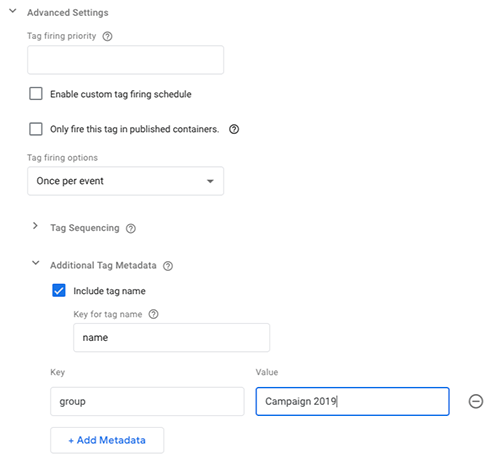
在自訂範本中,開發人員可以檢查中繼資料中設定的值,藉此識別這個標記:
const addEventCallback = require('addEventCallback');
const sendPixel = require('sendPixel');
addEventCallback(function(containerId, eventData) {
let url = 'https://www.example.com/monitoring/campaignPixel?ctid=' + containerId;
const tagData = eventData['tags'];
for (let i in tagData) {
let entry = tagData[i];
if (entry['name'] === 'Conversion Pixel 2019') {
url += '&status=' + entry['status'];
break;
}
}
sendPixel(url);
});
data.gtmOnSuccess();
這樣會產生類似下列的像素網址:
https://www.example.com/monitoring/campaignPixel?ctid=GTM-XXXXXX&status=success
然後視需要監控「廣告活動 2019」群組的所有代碼:
const addEventCallback = require('addEventCallback');
const encode = require('encodeUriComponent');
const sendPixel = require('sendPixel');
addEventCallback(function(containerId, eventData) {
let url = 'https://www.example.com/monitoring/campaign2019?ctid=' + containerId;
const tagData = eventData['tags'];
for (let i in tagData) {
let entry = tagData[i];
if (entry['group'] === 'Campaign 2019') {
url += '&' + encode(entry['name']) + '=' + entry['status'];
break;
}
}
sendPixel(url);
});
data.gtmOnSuccess();
這會產生類似下圖的監控像素:
https://www.example.com/monitoring/campaign2019?ctid=GTM-XXXXXX&Conversion%20Pixel%202019=failure
